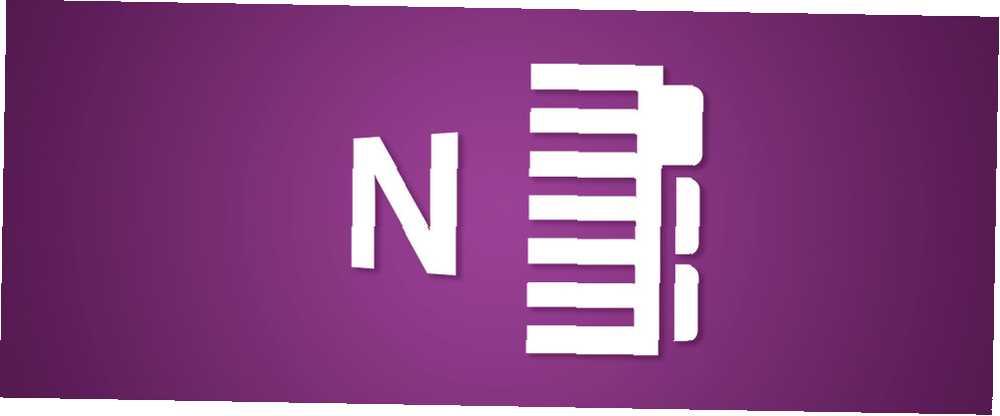
William Charles
0
2094
431
Hay muchas razones para preferir OneNote sobre sus alternativas Evernote vs. OneNote: ¿Qué aplicación para tomar notas es la adecuada para usted? Evernote vs. OneNote: ¿Qué aplicación para tomar notas es la adecuada para usted? Evernote y OneNote son increíbles aplicaciones para tomar notas. Es difícil elegir entre los dos. Comparamos todo, desde la interfaz hasta la organización de notas para ayudarlo a elegir. Que funciona mejor para usted? , pero la interfaz de usuario puede ser bastante impredecible. A algunas personas no les gusta cómo se ve OneNote fuera de la caja, y tal vez tú eres uno de ellos. La buena noticia es que estos ajustes pueden hacerlo más atractivo..
Tenga en cuenta que estas opciones solo están disponibles en la versión de escritorio de OneNote ¿Qué aplicación gratuita de OneNote debe usar en Windows? Aplicación de escritorio frente a tienda ¿Qué aplicación gratuita de OneNote debe usar en Windows? Aplicación de escritorio versus tienda OneNote viene en dos tipos diferentes: una aplicación de escritorio y una aplicación de la Tienda Windows. ¡Ambos son gratis! Permítanos mostrarle cómo difieren, para que pueda elegir el que sea mejor para usted. , no las versiones web o UWP.
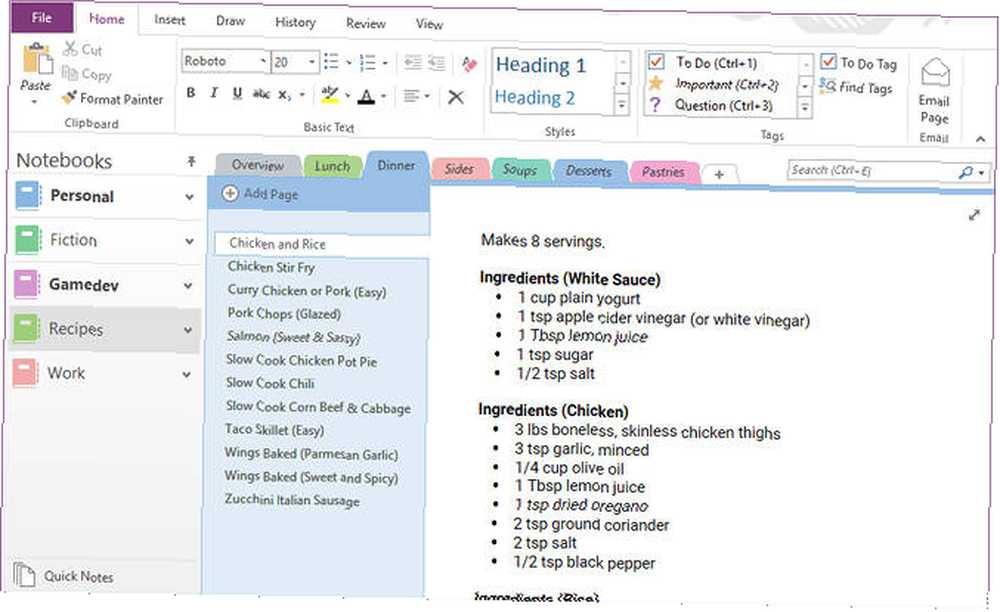
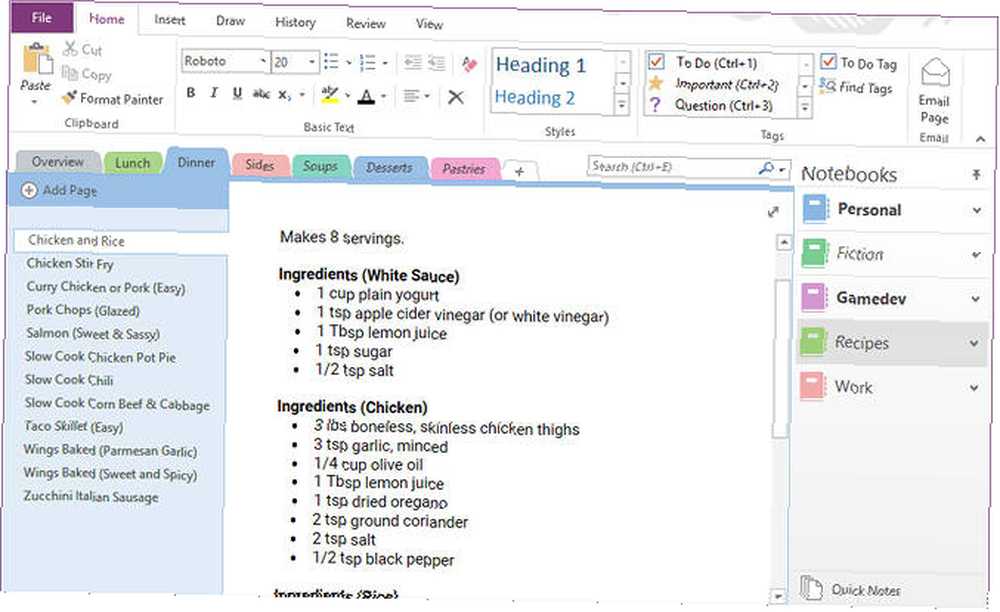
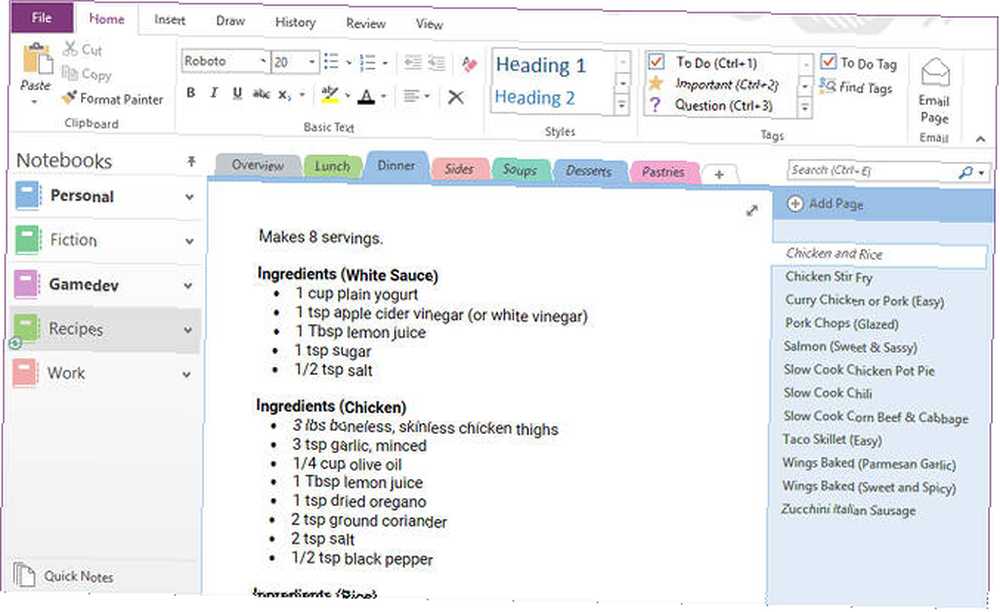
Todo lo que tienes que hacer es ir a Archivo> Opciones, luego navegue a la Monitor categoría. Aquí encontrará las dos opciones relevantes que puede alternar:
- Las pestañas de la página aparecen a la izquierda.
- La barra de navegación aparece a la izquierda.
Sin marcar, aparecerán a la derecha. Marcado, aparecerán a la izquierda. Puede cambiarlos o tenerlos del mismo lado, depende de usted. Y sí, puedes cambiar el tamaño de ambas barras si quieres!
Otra configuración similar que puede interesarle es la llamada La barra de desplazamiento vertical aparece a la izquierda., que pone la barra de desplazamiento del área de la nota principal en el lado izquierdo.
¿Eres nuevo en OneNote? Aquí hay un puñado de pequeñas funciones que deberías usar. 7 Características poco conocidas de OneNote que te encantarán 7 Características poco conocidas de OneNote que te encantarán OneNote es 100% gratis y está repleto de características avanzadas. Veamos algunos de los que te has perdido. Si aún no está usando OneNote, estos pueden convencerlo. , incluidas las etiquetas de notas personalizadas Por qué cada usuario de OneNote necesita comenzar a usar etiquetas ahora Por qué cada usuario de OneNote necesita comenzar a usar etiquetas ahora alturas y toma de notas acopladas Esta característica puede hacer que OneNote sea más productivo que Evernote Esta característica puede hacer que OneNote sea más productivo que Evernote Elegir entre OneNote y Evernote puede ser difícil, pero aquí hay una característica que puede influir en un lado para siempre. . Aproveche al máximo esta increíble aplicación!
¿Cómo prefiere tener configurada su interfaz OneNote? ¿Desea más opciones de personalización de interfaz o es esto lo suficientemente bueno? Háganos saber en un comentario a continuación!











